Selvom besked og iMessage er næsten de samme, men de har mange forskelle. I modsætning til SMS er iMessage en onlinemeddelelsestjeneste, der kodes af Apple. Det kræver ikke en yderligere tekstbeskedplan for at sende meddelelser. Det gør det muligt for brugere at sende tekst- og multimediebeskeder. Det er en ny måde at kommunikere med familie, venner og kære.
Hver iMessage er vigtig. Hvis du sletter dine iMessages uforsigtigt, ville det være vanskeligt at gendanne det. Således vil vi vise dig 3 100% arbejdsmetoder til at gendanne slettede iMessages.
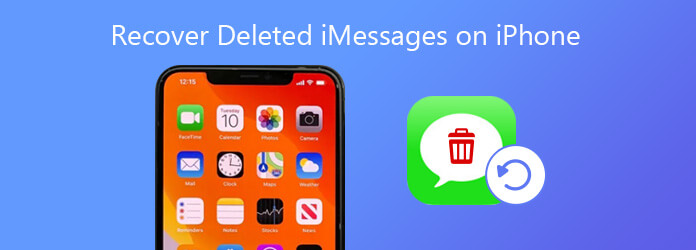
For hver bruger ville det være den bedste direkte måde at få dataene tilbage til at gendanne slettede data uden sikkerhedskopiering. For de fleste brugere sikkerhedskopierer eller opdaterer de sjældent deres data. Så for dem ville iTunes og iCloud ikke hjælpe dem med at få slettet iMessages tilbage. Og antallet af gendannelsesværktøjer vises på markedet, hvoraf nogle er nyttige, mens andre altid er dårligt udført. For at undgå at blive snydt og gendanne slettede iMessages fuldt ud, anbefaler vi dig bedst at gendanne software til iMessages - AnyMP4 iPhone Data Recovery.
Sikker download
Sikker download
Trin 1. Download og kør denne iPhone Data Recovery på din computer. Sørg for, at din iTunes er lukket, og tilslut din iPhone til computeren via USB-kabel, softwaren registrerer din enhed automatisk.
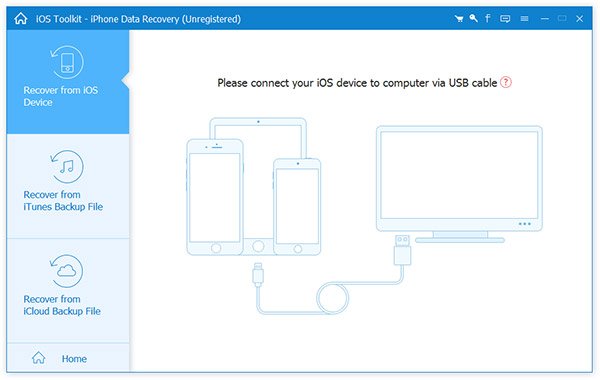
Trin 2. Klik på Star Scan på hovedgrænsefladen for at få alle de data, du har.
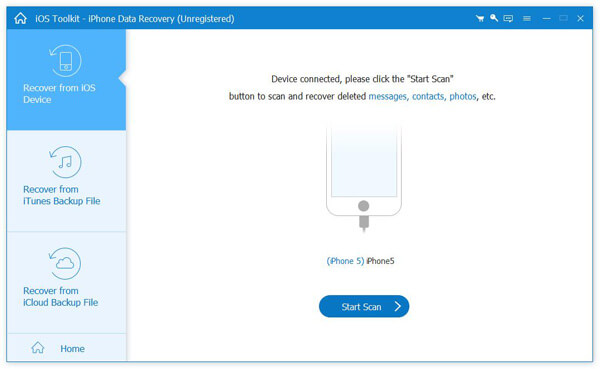
Trin 3. Efter scanning kan du forhåndsvise alle dine data som beskeder / fotos / billeder / kontakter / noter / osv. angivet på venstre sidepanel. Klik på Meddelelser, så vises alle meddelelser inklusive tekstbeskeder og iMessages på hovedgrænsefladen.
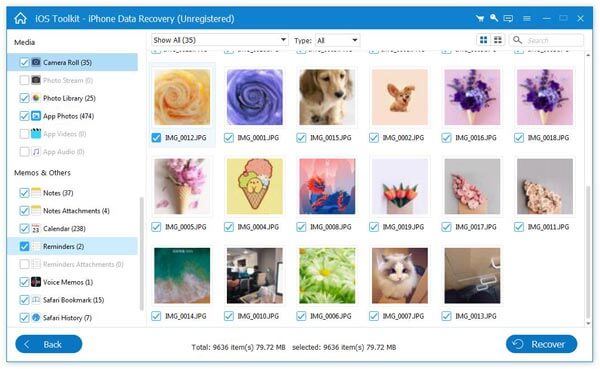
Du kan klikke på rullelisten og vælge Vis kun slettet i øverste venstre hjørne. Marker de meddelelser, du vil gendanne, og klik på Gendan.
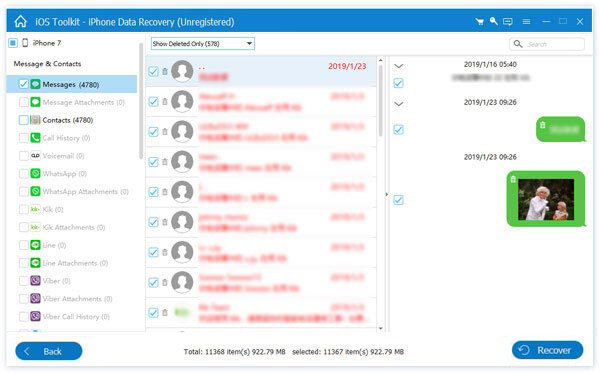
Hvis du har iCloud- eller iTunes-sikkerhedskopier, kan du bruge dem til at gendanne din enhed til en tidligere tilstand, før disse meddelelser blev slettet. Her er detaljer om disse to måder. Forresten, for at løse problemet på disse to måder, skal du have din egen Apple-konto.
Trin 1. Gå til Indstillinger> Generelt> Nulstil> Slet alt indhold og indstillinger. Hvis du bliver bedt om det, skal du indtaste din adgangskode eller dit Apple ID-kodeord.
Trin 2. Vent på, at din enhed slettes. Når det er gjort, genstarter din iPhone og konfigureres som en ny enhed.
Trin 3. Derefter fører det dig til Apps & Data-skærmen, vælg Gendan fra iCloud Backup. Og du skal logge på iCloud.
Vælg en sikkerhedskopi fra listen over tilgængelige sikkerhedskopier. Derefter gendannes dine data fra den valgte iCloud-sikkerhedskopi. Når det er gjort, kan du se dine slettede iMessages-data på din iPhone.
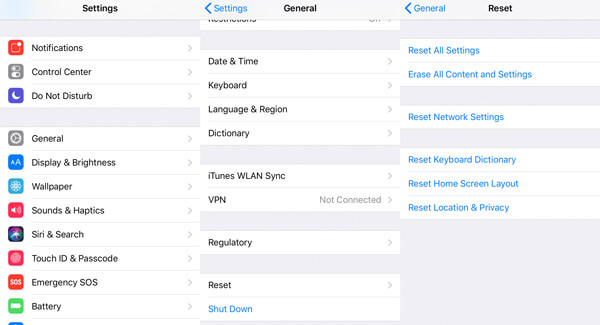
For øvrig kan du også bruge AnyMP4 iPhone Data Recovery til at gendanne slettede IMesssages fra iCloud backup.
Trin 1. Start programmet og tilslut iOS-enhed. Gå ind i "iPhone Data Recovery", og vælg den tredje del - "Recover from iCloud Backup File" i venstre bjælke. Indtast dit Apple ID og adgangskoden.
Når du har åbnet iCloud, kan du se al den iCloud-sikkerhedskopi, du nogensinde har foretaget. Vælg en der skal downloades. Derefter fører det dig til et vindue for at vælge den slags data, der skal downloades. Vælg dataene, og marker "Start".
Trin 2. På få sekunder kan du se de data, programmet har downloadet til dig. Tryk på de meddelelser, du vil gendanne, og klik på "Gendan til enhed" i højre nederste hjørne. Efter få sekunder bliver det gjort,
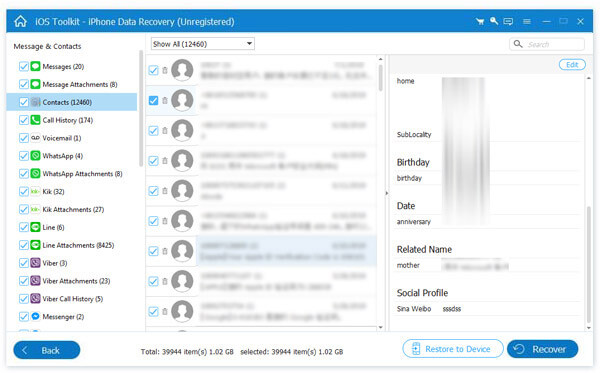
Trin 1. Tilslut din iPhone til computeren med USB-kabel. Tryk på "Stol på denne computer" på din iPhone, når du bliver bedt om det.
Trin 2. Vælg iPhone-ikonet, når det vises i Finder-vinduet eller iTunes. Vælg derefter Gendan sikkerhedskopi.
Trin 3. Vælg den mest relevante sikkerhedskopi, der indeholder dine slettede iMessages. Klik derefter på Gendan.
Når gendannelsesprocessen er afsluttet, vises dine iMessages igen på din iPhone.
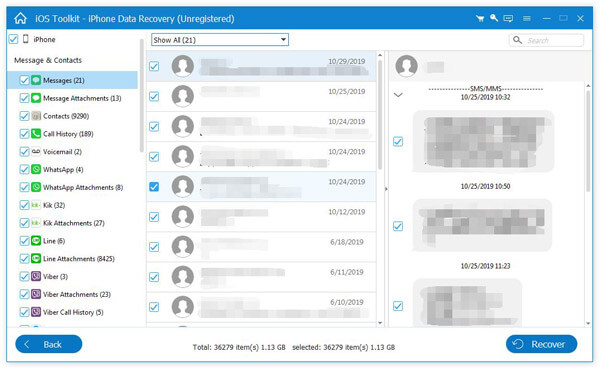
Dette er 3 100% arbejdsmetoder for at få slettet iMessages tilbage. Fra detaljerne kan du se, at AnyMP4 iPhone Data Recovery kan hjælpe dig med at gendanne slettede iMeessages på alle tre måder. Sammenlignet med andre 3 måder behøver du ikke åbne mange apps eller udføre mange operationer. Så når du møder det slettede iMessages-gendannelsesproblem, kan du prøve. Det vil hjælpe dig meget.